Cách xuất màn hình laptop ra màn hình ngoài trong khi GẬP màn hình window 10, 11
Hướng dẫn cách xuất màn hình laptop ra màn hình ngoài trong khi gập màn hình trên window 10 tương tự Macbook. Đây là điều rất dễ dàng để thực hiện trên window 10 mà nhiều bạn còn chưa biết tới. Window là hệ điều hành đa chức năng tùy biến vì thế hầu hết những tính năng trên Mac thì Window đều có và thậm chí nó còn vượt xa. Ngày nay window 10 và win 11 trên các dòng máy 20 triệu trở lên cũng mượt mà không khác gì macbook.
Xuất màn hình laptop ra màn hình ngoài trong khi GẬP MÀN HÌNH
Để xuất được màn hình laptop ra ngoài trong khi vẫn gập màn hình thì bạn cần phải vào cài đặt lại những thiết lập khi gập màn hình nư sau:
Bước 1: Mở start menu, gõ tìm kiếm chữ “lid“. Tiếp đó bạn sẽ nhìn thấy “Change what closing the lid does“. Đây chính là mục cho phép ta thay đổi cài đặt về gập màn hình.
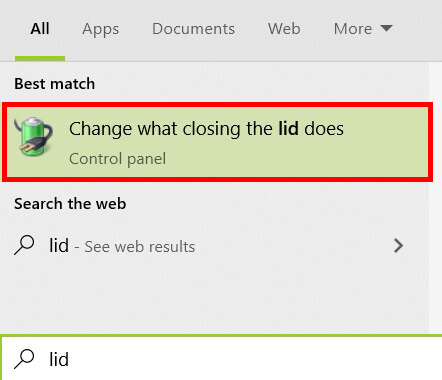
Bước 2: Cửa sổ System Setting sẽ hiện ra. Bạn nhìn thấy mục “When I close the lid“. Bạn sẽ chọn là Do nothing ở cả 2 mục là On battery và Plugged in. Điều này có nghĩa là khi các bạn gập màn hình thì bình thường nó sẽ ngủ, còn Do nothing là khi gập nó sẽ không ngủ mà vẫn chạy bình thường.
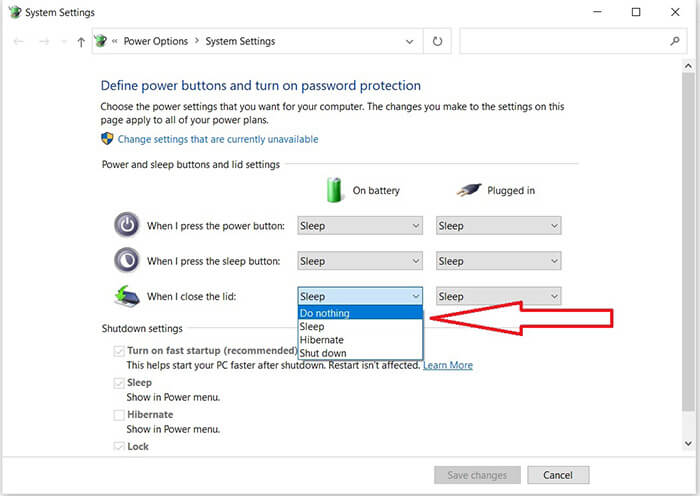
Bước 3: Nhấn Save Change để lưu thay đổi. Cắm dây nối màn hình và tận hưởng thành quả.
Tương tự: Sửa lỗi ổ C báo đỏ dễ dàng
Như vậy mình đã hướng dẫn xong các bạn cách để xuất màn hình trong khi gập laptop trên window 10, 7 rất dễ dàng đúng không nào.
- Tiểu sử ca sĩ Ava Max là ai? Chiều cao, sinh năm, quê quán
- Hoa hồng chậu bị héo nụ bông, vàng lá
- Cách cài đặt thay đổi nhạc chuông tin nhắn điện thoại Samsung bằng nhạc yêu thích tải về
- Drake là ai? Tiểu sử Rapper ca sĩ Drake, vợ con và một số nghĩa khác
- Calo trong bột mì, ăn bột mì có béo không?

Nguyễn Duy Kỳ18/11/2025 Wiki 0

Nguyễn Duy Kỳ21/10/2025 Hệ điều hành Windows 0

Nguyễn Duy Kỳ21/10/2025 Hệ điều hành Windows 0

Nguyễn Duy Kỳ01/10/2025 Người Nổi Tiếng 0

Nguyễn Duy Kỳ07/08/2025 Điện thoại Smartphone 0

Nguyễn Duy Kỳ07/08/2025 Điện thoại Smartphone 0